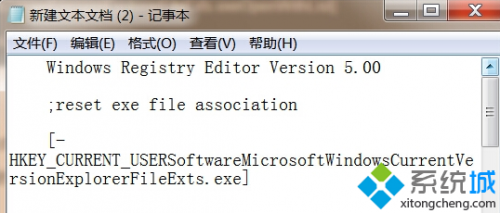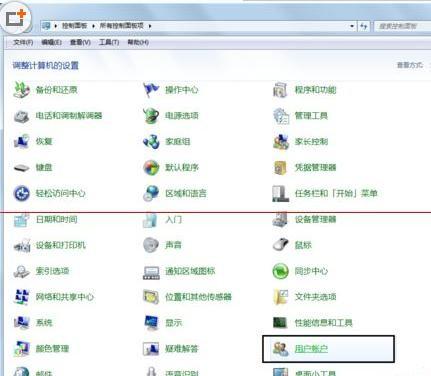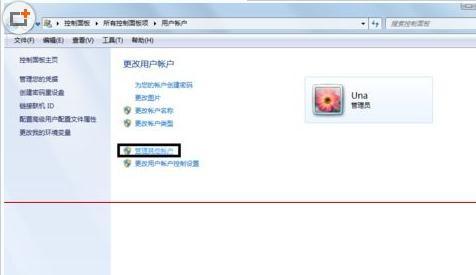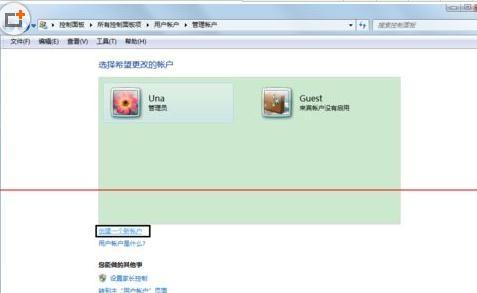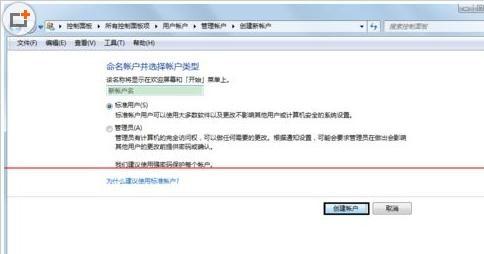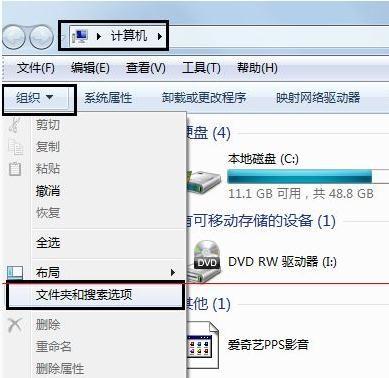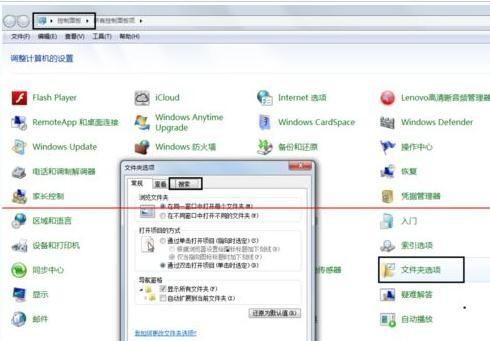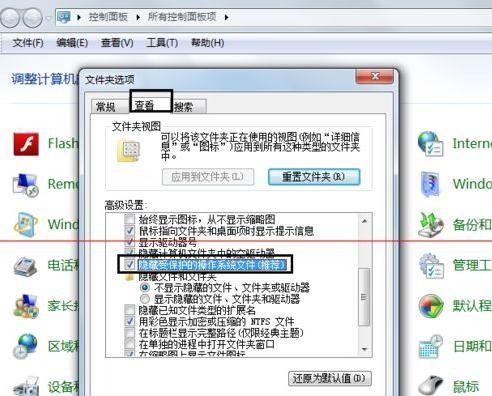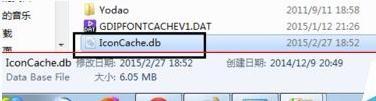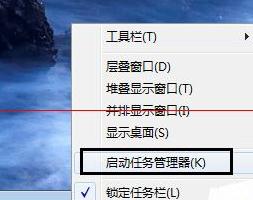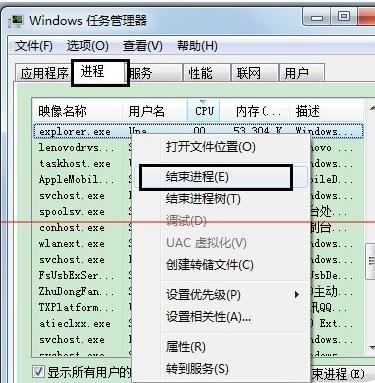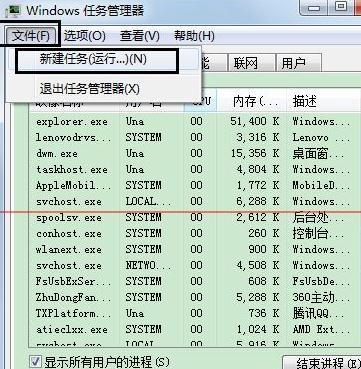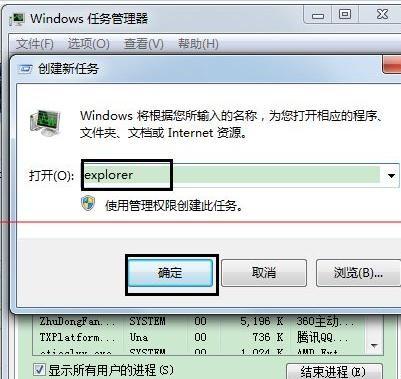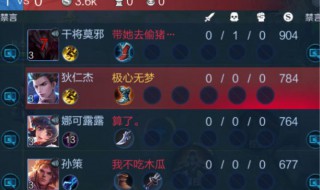windows7系统EXE程序打开方式被修改怎么办
来源: 最后更新:23-07-07 12:11:38
-
windows7系统EXE程序打开方式被修改怎么办?有位用户打开EXE程序时手误使用其他程序来打开,导致EXE程序的文件默认打开方式被修改。exe文件关联出错让应用程序文件都无法打开,让人感到非常着急,遇到这样的情况该怎么解决呢?小编向各位分享解决方法。
【方法一】

1、新建文本文件,然后将下面代码全部复制进去:
Windows Registry Editor Version 5.00
;reset exe file association
[-HKEY_CURRENT_USERSoftwareMicrosoftWindowsCurrentVersionExplorerFileExts.exe]
[HKEY_CURRENT_USERSoftwareMicrosoftWindowsCurrentVersionExplorerFileExts.exe]
[HKEY_CURRENT_USERSoftwareMicrosoftWindowsCurrentVersionExplorerFileExts.exeOpenWithList]
[HKEY_CURRENT_USERSoftwareMicrosoftWindowsCurrentVersionExplorerFileExts.exeOpenWithProgids]

"exefile"=hex(0):
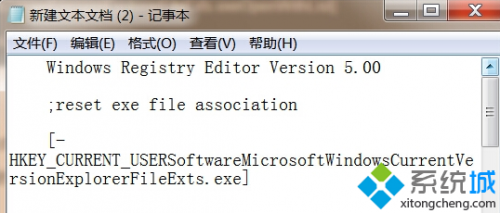
2、再保存文本文件后,然后将扩展名修改为reg格式文件,然后再双击运行注册文件;
3、然后通过注册表程序来修改注册表EXE文件。
以上操作介绍了Win7系统下修改EXE程序打开方式的方法,我们可以通过记事本功能来解决这个问题。
【方法二】
【恢复默认打开方式方法】
1、首先我们打开开始菜单-然后选择控制面板-在打开用户账户这个选项,
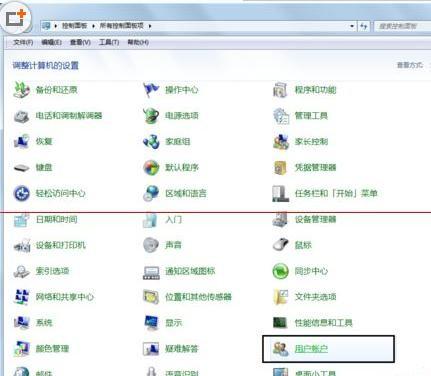
2、然后在新建立一个管理员账户,如图所示,

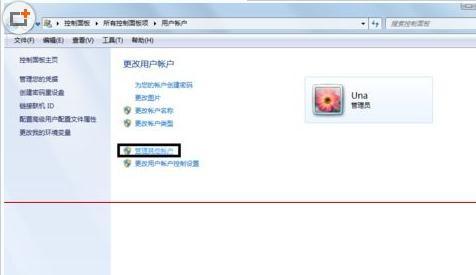
3、然后我们在打开心的账户配置,然后我们就可以解决程序不开的问题了。
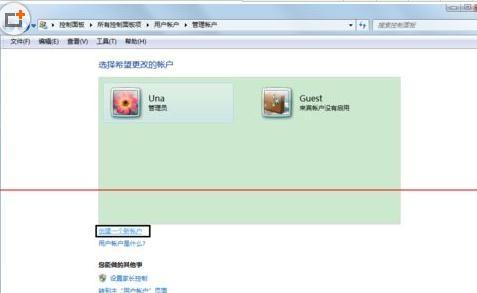
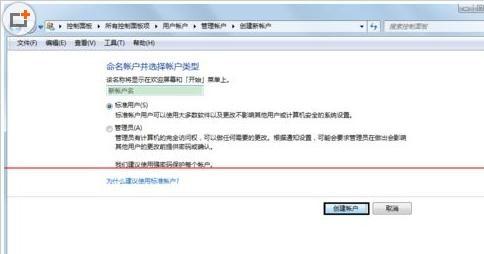
4、还有一个解决的方法,我们如果不建立新的账户,然后就而已用点击计算机-组织-文件夹和搜索这个功能选项,如图所示,
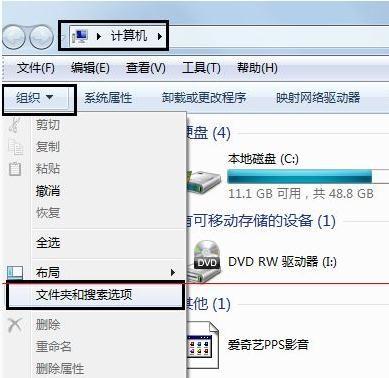

5、然后在点击“查看”这个选项卡,然后看到“显示所有隐藏文件和文件夹”,然后在找到“隐藏受保护的系统文件”选择这个选项。
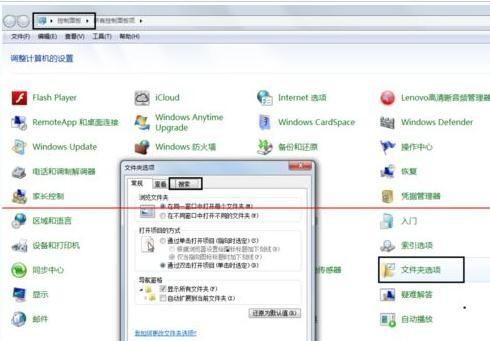
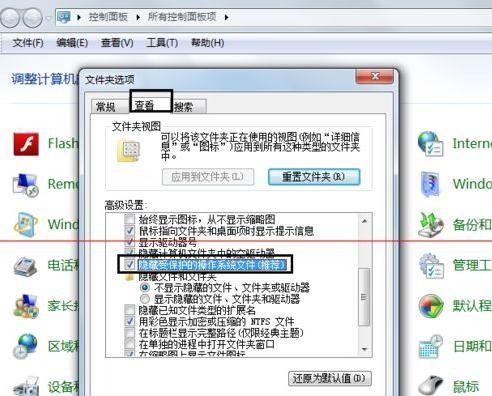
6、然后在打开计算机栏目-打开本地磁盘C-Users你的用户名AppDataLocal,然后删除掉这个IconCache.db文件就可以了,
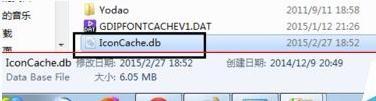
7、接着我们找到任务管理器中“进程”在结束explorer.exe这个程序的进程,
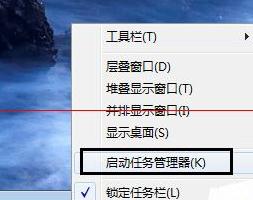
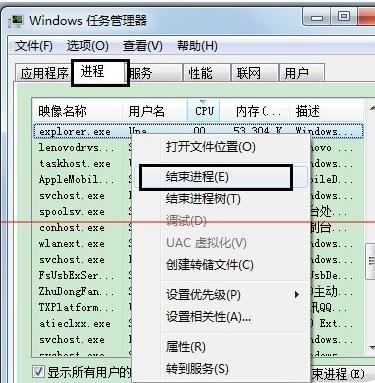
8、在选择文件然后在新建一个,在重建一个explorer的进程程序。
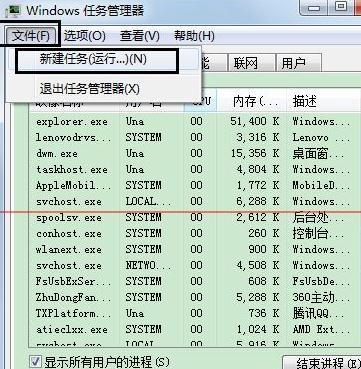
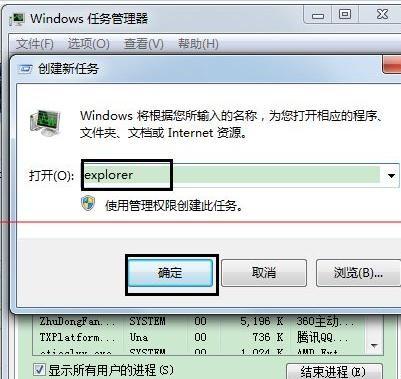
9、然后我们在刷新自己的桌面,就可以看到图标恢复正常了。
免责声明:本文系转载,版权归原作者所有;旨在传递信息,其原创性以及文中陈述文字和内容未经本站证实。
串口接线图以及接线方法 串口接线图以及接线方法电气作业人员在使用PLC的时候会接触到很多的通讯协议以及通讯接
2024黄冈中考地理生物成绩满分多少 黄冈2021地生中考 又打压!外媒:美商务部决定对6家实体实施贸易限制,宣称其中4家“与中国军事训练有关” 世界锅包肉大赛落幕,吉林市:拟组建锅包肉办公室 easyconnect无法连接到服务端解决方法 easyconnect连不上服务器热门标签
热门文章
-
汽车地胶怎么样(汽车地胶什么材质的好) 24-07-03
-
单反相机操作技巧 单反相机的操作方法 24-07-03
-
秒选族是什么意思 秒选app东西是正品吗 24-07-03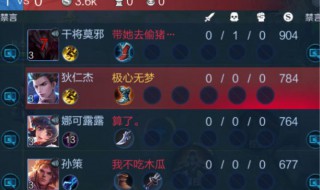
-
无证驾驶是什么时候拘留?(无证驾驶要被拘留多久) 24-07-03
-
双十一买车有沒有优惠 双十一买车有没有优惠政策 24-07-03
-
上海站是哪个站 火车站上海站是哪个站 24-07-03
-
顺德车牌是粤什么 佛山顺德车牌是粤什么 24-07-03
-
100种花的寓意和花语(100种花的寓意和花语和药草) 24-07-03
-
与供应商沟通技巧(与供应商沟通技巧总结PPT课件) 24-07-03
-
汽车玻璃油膜有什么好方法去除? 汽车玻璃油膜怎么样才能清洗干净 24-07-03